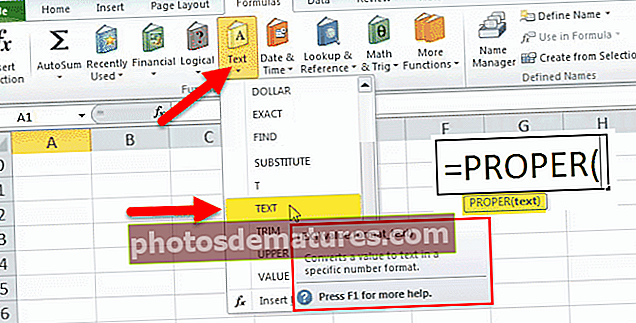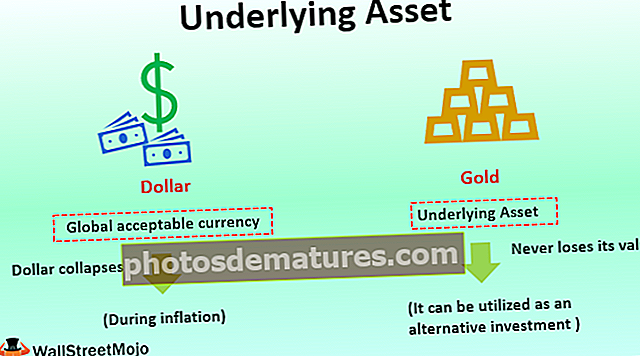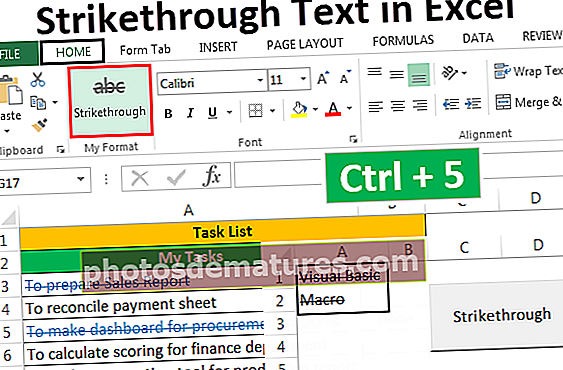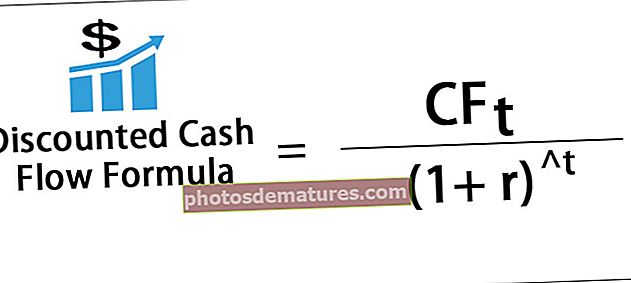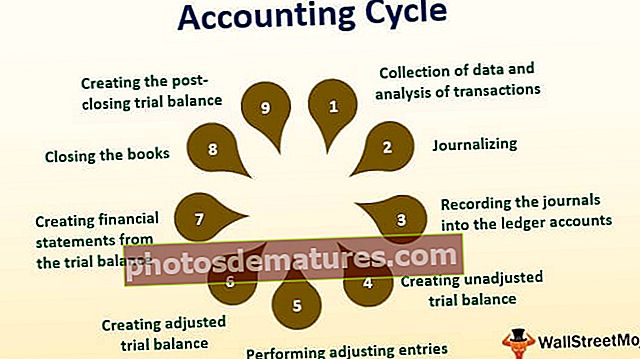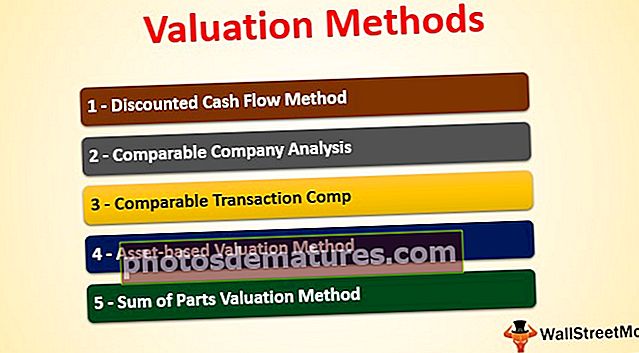如何在Excel中使用地址功能? (带有实例)
Excel中的地址功能
Excel中的地址功能 用于查找单元格的地址,此函数返回的值是绝对的,它是一个内置函数,此函数有两个必填参数,即行号和列号,例如,如果我们使用= Address( 1,2),我们将得到输出为$ B $ 1。
句法

行数: 是单元格引用中要使用的行号:第1行的Row_num = 1。
Column_Num: 是在单元格引用的excel地址中使用的列号:B列的Col_num = 2。
Abs_num:[可选] 它是参考类型。如果省略此参数,则默认 ref_type 设置为1。根据个人需要,绝对数可以具有以下任意值:
| 绝对值 | 解释 |
| 1 | 绝对引用。 例如$ A $ 1 |
| 2 | 相对列;绝对行 例如A $ 1 |
| 3 | 绝对列;相对行 例如$ A1 |
| 4 | 相对引用。 例如A1 |
A1:[可选]
工作表名称 – [选修的] 它是要在单元格的excel地址中使用的工作表的名称。如果省略此参数,则在单元格的excel地址中不使用工作表名称。
如何在Excel中使用地址功能? (带有示例)
您可以在此处下载此地址功能Excel模板–地址功能Excel模板下面我们考虑使用ADDRESS功能时可能发生的所有可能情况。让我们看一下给定的用例

- 快照中的第一个观察结果,其中row = 1&column = 4且地址函数excel可以用简化版本重写为 地址(1,4) 结果为 $ D $ 1。
- 参数 绝对编号 默认情况下设置为1, 参考类型 如果尚未明确定义这些参数,则将其设置为1(即true)。因此,结果具有带有行和列名称(即$ D $ 1)的绝对地址模式。
- 这里, $ D 表示绝对列(4)和 $1 表示绝对行(1)。
- 考虑第5行的情况,这里Row = 5,column = 20&Ab_num = 2,并且地址函数excel可以用简化版本重写为 地址(5,20,2) 结果为 T $ 5.
- 参数 参考类型 如果尚未明确定义参数,则默认情况下将其设置为1(即true)。因此,结果仅具有针对行($ 5)和相对列(T)的绝对地址模式。
- 这里, Ť 表示相对列,并且 $5 表示绝对行。

- 现在考虑工作表下面的案例第7行,这里我们传递了Address函数excel的所有参数,包括可选参数。
- 传递的参数为:row = 10,column = 9,Ab_num = 4,A1 = 1,Sheet_name = Example1。
- 地址函数Excel可以用简化版本重写为 地址(10,9,4,1,“ Example1”) 这给出了结果 例1!
- 由于“绝对数”参数设置为4,因此会产生“相对参考”。 (I10)

到现在为止,我们已经看到如何使用excel中的地址函数来导出单元格的引用,但是如果我们对存储在单元格excel地址中的值感兴趣的话,该怎么办。我们如何通过参考获得实际值。间接功能将帮助我们解决上述问题。
间接函数公式

参考: 是单元格的excel地址的引用
Ref_type:[可选] 是指定引用样式的逻辑值,R1C1 -style = False; A1 -style = True或省略。
使用间接函数传递地址
下面的电子表格显示了另一个示例,其中使用INDIRECT函数,我们可以获取在Indirect函数中传递的单元格引用的值。
让我们看一下第一个观察,地址= $ D $ 3。将函数重写为Indirect($ D $ 3)。
样本数据中的值存在,D3单元为 数学 与Indirect函数中的结果相同 B3 细胞。

再考虑一个引用类型为样式的示例 R7C5 为此,我们必须将Ref_type设置为False(0),以便地址函数可以读取引用样式。

注意事项
- ADDRESS函数用于根据给定的行号和列号创建地址。
- 根据需要将“绝对”参数设置为以下之一
- 1或省略,绝对引用
- 2,绝对排;相对列
- 3,相对行;绝对列
- 4,相对参考
- 别忘了设置第二个参数,即当引用样式为 R1C1 类型。